Assassin's Creed 4: Black Flag - это захватывающая игра, которая перенесет игрока в эру пиратства в Карибском море. Однако, некоторые пользователи могут столкнуться с проблемой низкого FPS, которая может сильно повлиять на игровой опыт. Низкий FPS может вызывать задержки при сражениях, мешать быстро реагировать на опасность и портить удовольствие от игры.
Эта статья предоставит несколько простых шагов, которые помогут улучшить FPS в Assassin's Creed 4. Они не требуют больших усилий или знаний компьютерной техники. Как правило, такие шаги помогают многим игрокам, которые периодически сталкиваются с низким FPS в этой игре, независимо от того, какое устройство они используют.
Если вы хотите получить максимальное удовольствие от игры в Assassin's Creed 4, продолжайте читать эту статью и узнайте, как увеличить FPS и сделать игровой опыт более плавным и ясным.
Как увеличить FPS в Assassin's Creed 4

Assassin’s Creed 4: Black Flag — это огромный мир игры, который может привести к понижению производительности, что может привести к понижению FPS в игре. FPS, или кадры в секунду, определяют плавность игры и отвечают за скорость отображения движения на экране.
Ниже приведены простые шаги, которые помогут увеличить FPS в Assassin’s Creed 4:
- Снизить графические настройки. Одним из наиболее эффективных способов увеличения FPS является снижение графических настроек игры. В Assassin’s Creed 4 можно снизить настройки, такие как разрешение экрана, качество текстур и эффектов, чтобы увеличить FPS.
- Отключить вертикальную синхронизацию. Вертикальная синхронизация является технологией, которая синхронизирует частоту кадров с частотой обновления экрана. Отключение этой опции может значительно увеличить FPS, но может привести к появлению эффекта “разрыва” экрана.
- Изменить приоритет процесса. Изменение приоритета процесса Assassin’s Creed 4 на высокий уровень может помочь увеличить количество выделяемых ресурсов для игры, что приведет к увеличению FPS.
- Закрыть фоновые приложения. Закрытие фоновых приложений, которые используют много ресурсов, таких как браузеры или торрент-клиенты, может помочь повысить производительность игры и увеличить FPS.
- Обновить драйвера графической карты. Обновление драйверов графической карты может помочь увеличить производительность игр, включая Assassin’s Creed 4.
Следуя этим простым шагам, можно увеличить FPS в Assassin’s Creed 4 и обеспечить плавное и комфортное игровое происхождение.
Остановите фоновые процессы
Во время игры в Assassin's Creed 4 многие пользователи замечают, что фоновые процессы могут снизить производительность игры и вызвать проблемы с FPS. В таком случае, самым простым решением является остановка таких процессов.
Для проверки процессов Windows необходимо открыть диспетчер задач, нажав клавиши "Ctrl + Shift + Esc". Далее в разделе "Процессы" следует искать и останавливать любые ненужные или неиспользуемые процессы.
Также, рекомендуется отключить все программы, которые запускаются автоматически при старте операционной системы. Для этого необходимо зайти в меню "Запуск" в "Пуск", выбрать ненужную программу и отключить ее.
Остановка фоновых процессов может помочь повысить FPS в Assassin's Creed 4 и улучшить общую производительность игры.
Измените настройки графики
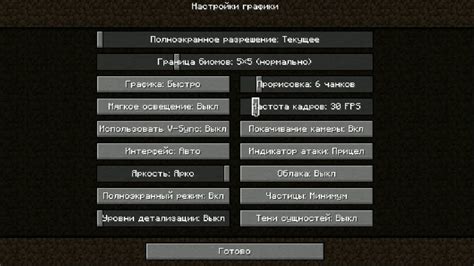
Самый простой способ увеличить FPS в Assassin's Creed 4 - изменить настройки графики. Это может быть немного снижением качества изображения, но позволит играть более плавно.
Перейдите в меню настроек графики и снизьте разрешение экрана, если это возможно. Это существенно уменьшит нагрузку на процессор и видеокарту компьютера.
Также попробуйте снизить настройки теней, освещения и текстур, если их высокое качество поддерживается вашим компьютером с трудом.
Другой способ - включить вертикальную синхронизацию в настройках графики. Это снизит нагрузку на видеокарту и предотвратит подергивание изображения.
Не забудьте сохранить изменения и перезапустить игру, чтобы применить новые настройки.
Оптимизируйте настройки NVIDIA
Если вы используете видеокарты NVIDIA, то для повышения FPS в Assassin's Creed 4 можно использовать специальную утилиту GeForce Experience, которая автоматически настраивает видео для игры. Если у вас не установлено это приложение, вы можете скачать его с официального сайта NVIDIA.
После установки GeForce Experience запустите его и выполните следующие действия:
- Выберите игру Assassin's Creed 4 в списке.
- Нажмите на кнопку "Оптимизировать".
- Подождите, пока программа настроит видеокарту для игры.
Кроме того, вы можете вручную изменить настройки видео в игре:
- Запустите игру Assassin's Creed 4.
- Перейдите в меню настроек видео.
- Выберите разрешение экрана, которое соответствует вашему монитору.
- Установите графический уровень на "Средний" или "Низкий".
- Отключите вертикальную синхронизацию.
- Отключите эффекты, такие как тени и сглаживание.
С помощью этих простых действий вы можете значительно повысить FPS и наслаждаться плавным игровым процессом в Assassin's Creed 4.
Измените настройки Интернета
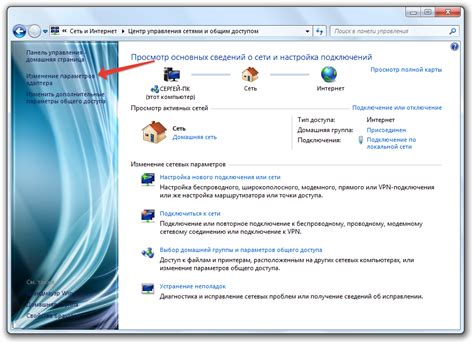
Если ваша игра Assassin's Creed 4 зависает или тормозит, вы можете попробовать изменить настройки Интернета. Это может снизить нагрузку на Интернет соединение и увеличить скорость игры. Рассмотрим несколько способов, которые вы можете попробовать.
1. Отключите активные загрузки и обновления
Если вы пользуетесь клиентом Steam, отключите функцию автоматических загрузок обновлений. Для этого откройте клиент Steam, перейдите в Настройки и выберите Время обновления. Здесь вы можете отключить функцию автоматического обновления.
Если вы пользуетесь другим службом загрузок или обновлений, проверьте настройки и отключите автоматическое обновление. Также можете остановить любые активные загрузки, чтобы избежать перегрузки Интернет соединения.
2. Ограничьте скорость загрузки
Можно попытаться ограничить скорость загрузки, чтобы уменьшить нагрузку на Интернет соединение. Для этого откройте настройки загрузки и измените максимальную скорость загрузки до более низкой скорости. Это может замедлить загрузку, но позволит игре работать быстрее.
3. Измените DNS-сервер
Если вы продолжаете испытывать проблемы с Интернет соединением, попробуйте изменить DNS-сервер. Для этого откройте настройки сети и выберите Сетевые параметры. Затем выберите Изменить параметры адаптера и выберите Интернет-протокол версии 4 (TCP/IPv4). Здесь вам нужно ввести новый DNS-сервер, который может улучшить быстродействие Интернет соединения.
- Google DNS сервер: 8.8.8.8 и 8.8.4.4
- OpenDNS сервер: 208.67.222.222 и 208.67.220.220
Вы можете попробовать изменить DNS-сервер на один из этих, чтобы улучшить скорость работы игры.
Обновите драйверы видеокарты
Драйверы видеокарты играют важную роль в оптимизации игры, поэтому их регулярное обновление помогает повысить FPS в Assassin's Creed 4. Все производители видеокарт часто выпускают обновления драйверов, которые могут улучшить производительность и исправить проблемы совместимости с новыми играми.
Чтобы обновить драйверы своей видеокарты, вам нужно найти на сайте производителя подходящую версию драйвера для вашей модели видеокарты и загрузить ее. После загрузки драйвера вы должны установить его на свой компьютер и перезагрузить систему.
Если вы не уверены, какую модель видеокарты у вас и какой драйвер нужно загрузить, вы можете воспользоваться программами автоматического обнаружения и установки драйверов, такими как Driver Booster или Driver Easy. Они автоматически сканируют вашу систему на наличие устаревших драйверов и предлагают загрузить их последние версии.
Обновление драйверов видеокарты может помочь повысить FPS в Assassin's Creed 4, так как это позволит вашей видеокарте более эффективно работать с игрой и использовать свои ресурсы.
Выключите функцию трассировки лучей
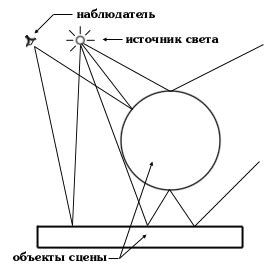
Функция трассировки лучей (Ray Tracing) является очень тяжелой для процессора и видеокарты. Эта функция позволяет создавать реалистичные отражения, тени и преломления света в игре, но она также может вызывать сильные нагрузки на железо компьютера.
Если вы хотите повысить FPS в Assassin's Creed 4, то одним из первых шагов будет отключение функции трассировки лучей. Вы можете сделать это в настройках игры или настройках видеокарты. При отключении этой функции, вы можете существенно увеличить FPS, что даст вам более плавное и комфортное игровое прохождение.
Кроме того, отключение функции трассировки лучей может существенно снизить нагрев компьютера и продлить срок его службы. Это особенно важно для владельцев ноутбуков и компьютеров с ограниченными ресурсами.
Подводя итог, отключение функции трассировки лучей может быть одним из самых простых и эффективных способов повышения FPS в Assassin's Creed 4. Это не только улучшит производительность вашего компьютера, но и обеспечит более комфортное игровое прохождение.
Отключите внутренние настройки игры
При игре в Assassin's Creed 4 многие игроки забывают, что игра имеет множество внутренних настроек, которые могут сильно сказаться на FPS. Чтобы увеличить FPS, вы можете отключить некоторые из них.
Первым шагом, который стоит сделать - отключить световые эффекты. Они очень красивы, но требуют много вычислительной мощности. Если ваш ПК не особо мощный, то лучше отключить их.
Дальше, можно отключить тени. Опять же, они красивы, но если ваш комьютер не может их без проблем обрабатывать, то лучше отключить.
Также, можно попробовать уменьшить или отключить сглаживание краев. Оно также требует много вычислительной мощности.
Некоторые игроки также удаляют все дополнительные языки из игры. Это может помочь снизить нагрузку на процессор и увеличить FPS.
В целом, отключая некоторые внутренние настройки, вы можете увеличить FPS в Assassin's Creed 4. Однако, нужно учитывать, что при этом красота графики может пострадать.
Модифицируйте Assassin's Creed 4

Чтобы повысить производительность игры Assassin's Creed 4, можно попробовать модифицировать её. Существует много различных модов и настроек, которые могут помочь оптимизировать игру.
Один из самых популярных модов - это мод на улучшение графики. Он удаляет некоторые эффекты и улучшает освещение, что помогает увеличить FPS и сделать игру более плавной.
Ещё одна полезная модификация - это мод на повышение производительности. Этот мод отключает некоторые настройки графики, которые могут негативно влиять на производительность игры, и подстраивает другие настройки под вашу систему.
Также можно попробовать изменить настройки игры вручную. Уменьшение разрешения экрана, отключение вертикальной синхронизации и уменьшение настроек графики могут помочь повысить FPS, но это может также негативно повлиять на качество графики.
В любом случае, прежде чем модифицировать игру, необходимо убедиться, что вы не нарушаете авторских прав и скачиваете моды только с надёжных источников. Также следует быть осторожным при использовании модов, так как они могут привести к непредвиденным ошибкам и сбоям.
Вопрос-ответ
Какие настройки графики нужно изменить для увеличения FPS в Assassin's Creed 4?
Следует уменьшить разрешение экрана, отключить вертикальную синхронизацию, установить наименьший уровень качества текстур и теней, отключить анти-алиасинг и другие графические эффекты.
Можно ли увеличить FPS в Assassin's Creed 4 без снижения качества графики?
Да, можно. Для этого можно снизить расстояние отображения объектов и уменьшить количество деталей на экране. Также можно попробовать изменить настройки драйвера видеокарты.
Могут ли дополнительные программы помочь увеличить FPS в Assassin's Creed 4?
Да, существует много программ, которые могут помочь увеличить FPS, такие как Razer Cortex, Game Fire и другие. Но не стоит забывать о возможных рисках для безопасности компьютера, поэтому нужно выбирать надежные, проверенные программы.
Как узнать текущий FPS в игре?
Для этого можно воспользоваться встроенным средством игры, находящимся в разделе "Графика". Также можно установить сторонние программы, например, Fraps, которая отображает текущий FPS на экране.
Есть ли общие рекомендации по увеличению FPS в компьютерных играх?
Да, они есть. К ним относятся уменьшение разрешения экрана, отключение вертикальной синхронизации, уменьшение количества графических эффектов и т. д. Кроме того, стоит установить последние драйверы на видеокарту и произвести дефрагментацию диска.







